ตั้งค่าบัญชีอีเมล์
-
แตะ [
 Apps & Widgets] - [
Apps & Widgets] - [ Email]
Email]
-
ใส่ที่อยู่อีเมล์และรหัสผ่านของท่าน จากนั้นแตะ [Next]
-
ทำตามคำแนะนำบนจอภาพ เพื่อตั้งค่าบัญชีอีเมล์
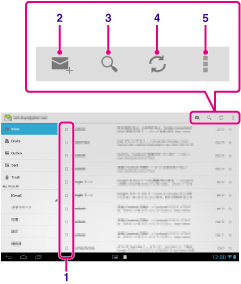
|
การแสดงผลบนจอภาพ
|
คำอธิบาย
|
|
|
1
|
ตัวเลือก
|
ให้ท่านสามารถเลือกอีเมล์ได้โดยแตะที่กล่องกาเครื่องหมาย เพื่อย้ายอีเมล์ที่เลือกไปยังโฟลเดอร์อื่นหรือลบอีเมล์ที่เลือกได้ในคราวเดียวกัน
|
|
2
|
สร้างอีเมล์
|
สร้างและส่งข้อความอีเมล์ [รายละเอียด]
|
|
3
|
ค้นหา
|
ค้นหาอีเมล์จากรายการอีเมล์
|
|
4
|
รีเฟรช
|
รับอีเมล์
|
|
5
|
เมนูตัวเลือก
|
จัดเรียงอีเมล์, เพิ่ม/ลบบัญชี และอื่นๆ
|
-
สำหรับแต่ละบัญชี ท่านสามารถกำหนดจำนวนอีเมล์ขาเข้าที่จะใส่ลงในโฟลเดอร์ได้ โดยแตะ
 (เมนูตัวเลือก) - [Settings] - (บัญชีอีเมล์ที่ท่านต้องการเปลี่ยนการตั้งค่า) - [Messages per folder] ที่หน้าจอรายการอีเมล์
(เมนูตัวเลือก) - [Settings] - (บัญชีอีเมล์ที่ท่านต้องการเปลี่ยนการตั้งค่า) - [Messages per folder] ที่หน้าจอรายการอีเมล์
-
การค้นหาครอบคลุมไปถึงหัวเรื่อง, ผู้ส่ง และเนื้อความในอีเมล์ของอีเมล์ทั้งหมดที่จัดเก็บอยู่บนเซิร์ฟเวอร์
-
ผลการค้นหาแสดงครั้งละ 10 รายการโดยเริ่มจากอีเมล์ล่าสุดก่อน หากต้องการค้นหาอีเมล์ก่อนหน้านั้น ให้แตะ [Load more messages]
-
สอบถามรายละเอียดการเชื่อมต่อกับ Microsoft Exchange Server ได้จากผู้ดูแลระบบเครือข่ายหรือผู้เกี่ยวข้อง
-
สำหรับรายละเอียดการตั้งค่าที่อยู่อีเมล์ที่ได้รับจากผู้ให้บริการอินเทอร์เน็ต โปรดดูจากเว็บไซต์หรือติดต่อศูนย์บริการของผู้ให้บริการ

